Jautājums
Problēma: kā labot 80248015 kļūdu operētājsistēmā Windows 7?
Es nevaru pārbaudīt pieejamos atjauninājumus operētājsistēmā Windows 7. Es restartēju datorus, palaidu traucējummeklētāju un palaidu komandu scf /scannow. Tomēr tas joprojām dod man kļūdu 80248015. Kā es varu to salabot?
Atrisināta atbilde
Windows 7 lietotāji sāka ziņot par Windows 7 atjaunināšanas kļūdu 80248015 Microsoft forumos[1] kopš 3. decembra. Kad viņi ir pārbaudījuši pieejamos atjauninājumus, viņi saņem vienu no diviem kļūdu ziņojumiem:
Windows Update pašlaik nevar pārbaudīt atjauninājumus, jo pakalpojums nedarbojas. Iespējams, būs jārestartē dators.
vai
Windows nevarēja meklēt jaunus atjauninājumus. Pārbaudot, vai jūsu datoram nav pieejami jauni atjauninājumi, radās kļūda. Atrastā kļūda(-s): kods 80248015. Windows Update radās nezināma kļūda.
Tomēr sistēmas restartēšana un problēmu novēršanas rīka palaišana nepalīdz. Šķiet, ka problēma ir saistīta ar derīguma termiņu authcab.cab fails, kas atrodas C:\\Windows\\SoftwareDistribution\\AuthCabs\\authcab.cab direktoriju.[2] Šajā failā ir iekļauts Authorization.xml fails, kura derīguma termiņš beidzās 3.12.2017. plkst. 11:59:25 PST.
Lai operētājsistēmā Windows 7 labotu kļūdu 80248015, Microsoft ir jāizlaiž CAB faila, kuram beidzies derīguma termiņš, atjauninājums.[3] Tikmēr varat izmēģināt divas tiešsaistes kopienas piedāvātās metodes, lai īslaicīgi atrisinātu problēmu.
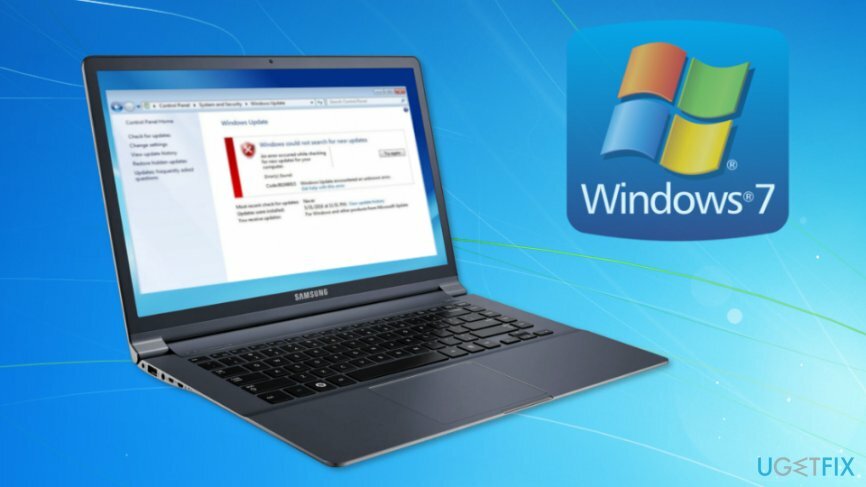
Divas metodes, kas varētu palīdzēt novērst kļūdu 80248015 sistēmā Windows 7
Lai labotu bojātu sistēmu, jums ir jāiegādājas licencēta versija Reimage Reimage.
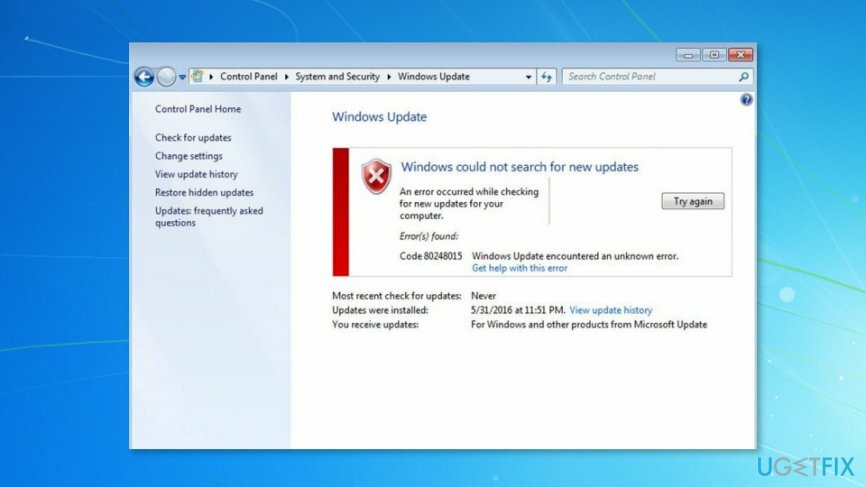
Microsoft nesniedza oficiālu problēmas risinājumu. Tomēr datoru lietotāji un IT speciālisti iesaka izmēģināt alternatīvas metodes un īslaicīgi novērst atjaunināšanas kļūdu. Diemžēl ne visi Windows 7 lietotāji varēja atrisināt atjaunināšanas problēmu, izmantojot šīs divas metodes.
1. metode. Mainiet datora laiku un palaidiet Windows Update
Lai labotu bojātu sistēmu, jums ir jāiegādājas licencēta versija Reimage Reimage.
Windows 7 atjaunināšanas kļūdu 80248015 aktivizē CAB fails, kurā ir iekļauts fails authorization.xml, kura derīguma termiņš beidzas 2017. gada 3. decembrī plkst. 11:59:25 PST. Tādējādi tas izskaidro, kāpēc lietotāji pēc trešā decembra sāka ziņot par kļūdu. Šim failam ir beidzies derīguma termiņš, un to nevar atjaunināt.
Microsoft ir jānodrošina ilgtermiņa risinājums kļūdai, jo korporācija paraksta šo failu, un neviens cits nevar mainīt tā derīguma termiņu. Tomēr lietotājiem ir ieteicams mainīt datoru laiku un pēc tam palaist Windows Update.
- Noklikšķiniet uz pulksteņa sadaļā Uzdevumjosla.
- Izvēlieties "Mainīt datuma un laika iestatījumus" opciju uznirstošajā logā.
- Dialoglodziņā noklikšķiniet uz "Mainīt datumu un laiku..." pogu.
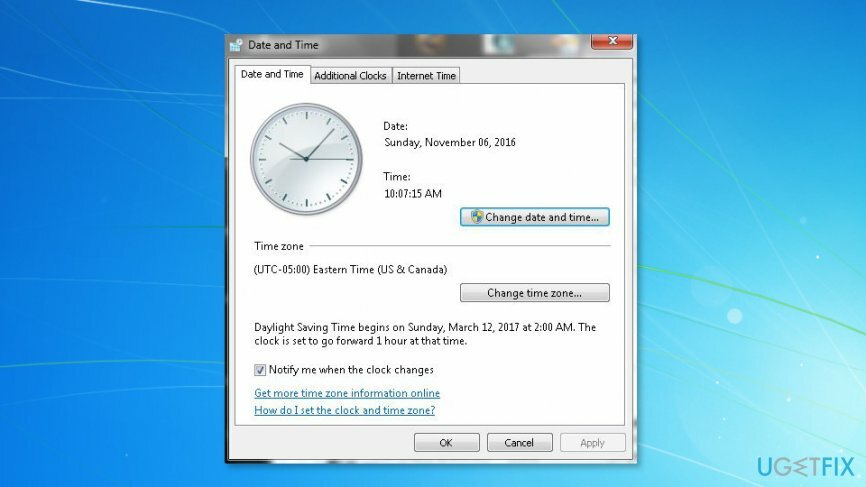
- Iestatiet laiku uz 2017. gada 2. decembri.
- Klikšķis labi lai saglabātu izmaiņas.
2. metode. Mainiet “Windows atjaunināšanas iestatījumu maiņa”
Lai labotu bojātu sistēmu, jums ir jāiegādājas licencēta versija Reimage Reimage.
Vēl viena metode, kas varētu palīdzēt īslaicīgi atrisināt problēmu, ir mainīt Windows atjaunināšanas maiņas iestatījumus, precīzāk, tas jums ir lai noņemtu atzīmi no “Sniedziet man Microsoft produktu atjauninājumus un pārbaudiet, vai, atjauninot Windows, nav jaunas papildu Microsoft programmatūras” ieraksts:
- Klikšķis Sākt un dodieties uz Vadības panelis.
- Iet uz Sistēma un drošība>Windows atjaunināšana>Mainiet iestatījumus.
- Meklējiet uz augšu Microsoft atjauninājums sadaļā. Zemāk jums vajadzētu redzēt “Sniedziet man Microsoft produktu atjauninājumus un pārbaudiet jauna papildu Microsoft programmatūra, kad es atjauninu Windows” ierakstu. Noņemiet atzīmi no šīs opcijas.
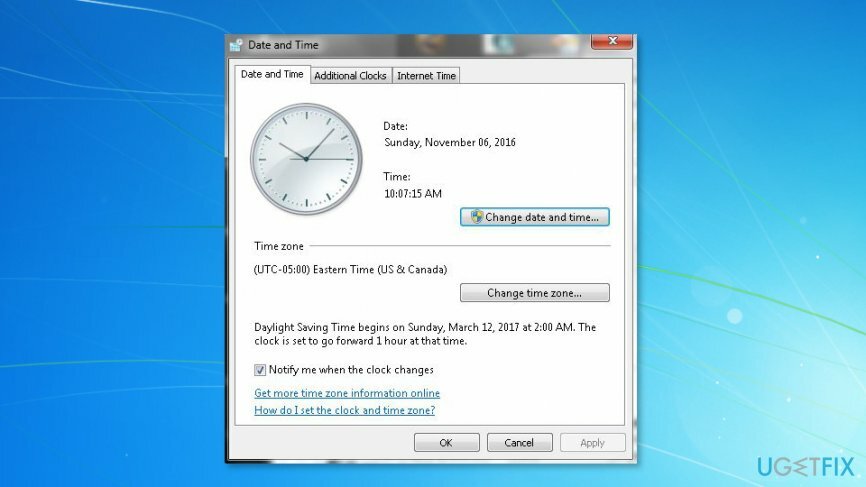
- Klikšķis labi lai saglabātu izmaiņas.
Brīdinājums:
- Daži datoru lietotāji ziņo, ka iestatījumos nevarēja atrast opciju “Sniedziet man atjauninājumus Microsoft produktiem un pārbaudiet, vai nav jaunas papildu Microsoft programmatūras, kad es atjauninu Windows”.
- Citi lietotāji ziņo, ka šī metode izraisīja Windows balto ekrānu vai smilšu pulksteņa cilpu.
Mēs vēlamies norādīt, ka abas šīs metodes nav oficiāli ieteikusi Microsoft. Tādējādi tie var nebūt efektīvi. Tomēr, ja esat atradis citu veidu, kā atrisināt problēmu, lūdzu, informējiet mūs, un mēs drīzumā atjaunināsim rakstu. Tikmēr mums jāgaida, līdz Microsoft atjauninās CAB failu, kuram beidzies derīguma termiņš.
Automātiski izlabojiet kļūdas
ugetfix.com komanda cenšas darīt visu iespējamo, lai palīdzētu lietotājiem atrast labākos risinājumus kļūdu novēršanai. Ja nevēlaties cīnīties ar manuālām remonta metodēm, lūdzu, izmantojiet automātisko programmatūru. Visus ieteiktos produktus ir pārbaudījuši un apstiprinājuši mūsu profesionāļi. Tālāk ir norādīti rīki, kurus varat izmantot kļūdas labošanai.
Piedāvājums
dari to tagad!
Lejupielādēt FixLaime
Garantija
dari to tagad!
Lejupielādēt FixLaime
Garantija
Ja jums neizdevās novērst kļūdu, izmantojot Reimage, sazinieties ar mūsu atbalsta komandu, lai saņemtu palīdzību. Lūdzu, dariet mums zināmu visu informāciju, kas, jūsuprāt, mums būtu jāzina par jūsu problēmu.
Šajā patentētajā labošanas procesā tiek izmantota 25 miljonu komponentu datubāze, kas var aizstāt jebkuru bojātu vai trūkstošu failu lietotāja datorā.
Lai labotu bojātu sistēmu, jums ir jāiegādājas licencēta versija Reimage ļaunprātīgas programmatūras noņemšanas rīks.

Lai paliktu pilnīgi anonīms un novērstu ISP un valdība no spiegošanas uz jums, jums vajadzētu nodarbināt Privāta piekļuve internetam VPN. Tas ļaus jums izveidot savienojumu ar internetu, vienlaikus esot pilnīgi anonīmam, šifrējot visu informāciju, novēršot izsekotājus, reklāmas, kā arī ļaunprātīgu saturu. Vissvarīgākais ir tas, ka jūs apturēsit nelikumīgās novērošanas darbības, kuras NSA un citas valsts iestādes veic aiz muguras.
Datora lietošanas laikā jebkurā laikā var notikt neparedzēti apstākļi: tas var izslēgties strāvas padeves pārtraukuma dēļ, a Var parādīties zilais nāves ekrāns (BSoD) vai nejauši Windows atjauninājumi var tikt instalēti pēc tam, kad uz dažām dienām aizgājāt. minūtes. Tā rezultātā var tikt zaudēti jūsu skolas darbi, svarīgi dokumenti un citi dati. Uz atgūties zaudētos failus varat izmantot Data Recovery Pro – tā meklē to failu kopijās, kas joprojām ir pieejami jūsu cietajā diskā, un ātri tos izgūst.